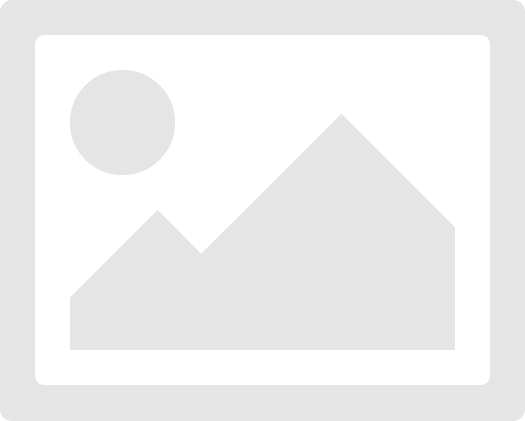حل This app can’t run on your PC بويندوز 10 :
مازلت مستمر معكم متابعينا الكرام في حل مشاكل ويندوز 10 التي تقابل الكثير من المستخدمين فعلى مدار العديد من المقالات السابقة أوضحت لكم كيفية حل العديد من المشاكل التي تظهر على هذا الويندوز واليوم أعود إليكم من جديد لنتعرف على كيفية حل This app can’t run on your PC بويندوز 10 وهي مشكلة واجهت الكثير من المستخدمين عند محاولة تثبيت برنامج معين على الحاسوب من أجل البدء في استخدامه وقد يعتقد البعض أن المشكلة الرئيسية في البرنامج ولكن هذا غير صحيح على الإطلاق فمن الممكن أن تقوم بتثبيت برنامج معين ثم تقوم بمسحه وعندما تقوم بتكرار العملية من جديد تظهر لك تلك الرسالة ولهذا فالمشكلة لا تتعلق بالبرنامج الأمر أصدقائي له الكثير من الأسباب المختلفة وهذا بالضبط هدفي من تدوينه اليوم حيث سأقوم بمشاركة جميع الأسباب معكم بالإضافة إلي طريقة حلها كما أن عملية حل تلك المشكلة تتم أيضاً بدون برامج خارجية فالأمر متوقف على بعض الإعدادات المختلفة الموجودة بنسخة الويندوز بمجرد تغييرها سيتم حل المشكلة بإذن الله هذا بالإضافة إلي أن ظهور مشكلة This app can’t run on your PC على ويندوز 10 أمر عادي ولقد تعرضت له أكثر من مره على حاسوبي الخاص وتمكنت من معالجة الأمر بكل سهولة .
أولاً تسجيل الدخول إلي Windows Administrator Account
من أهم الأمور التي لها دور أساسي في ظهور تلك المشكلة على حاسوبك هي عدم تسجيل الدخول إلي حساب مدير الويندوز فبمجرد ظهور تلك المشكلة المزعجة على حاسوبك قم على الفور بإيقاف محاولة تثبيت البرنامج ثم قم بتسجيل الدخول إلي حساب مدير الويندوز ثم قم بمحاولة إعادة التثبيت من جديد وسوف تنجح وفي حالة أن الأمر لم يكتمل قم باستخدام الطريقة التالية .
ثانياً: معمارية تشغيل البرنامج
تأكد عزيزي القارئ من معمارية الويندوز الخاص بك فإذا كنت تقوم باستخدام ويندوز بمعمارية 32 Bit فتأكد من أن التطبيق الذي تقوم بتحميله أيضاً متوافق مع تلك المعمارية فالخطأ الذي يقوم به الكثير من المستخدمين هو أنهم يقوموا بتحميل نسخ من البرامج غير متوافقة مع معمارية نسخة الويندوز مما يؤدي في النهاية إلي ظهور تلك الرسالة المزعجة .
ثالثاً: إيقاف Smart Screen
- قم بالدخول إلي control panel ثم قم بالتوجه إلي System & Security .
- بعد ذلك قم باختيار Security & Maintenance .
- ثم قم بالنزول إلى الأسفل وابحث عن خيار Windows smartscreen ثم قم بالضغط على change Settings .
- ثم قم باختيار Don’t do anything “turn off Windows smartScreen” .
بعد تطبيق هذا الحل أصدقائي من المؤكد أن كل شئ سيصبح على ما يرام ولن تواجهك تلك المشكلة مرة أخرى .